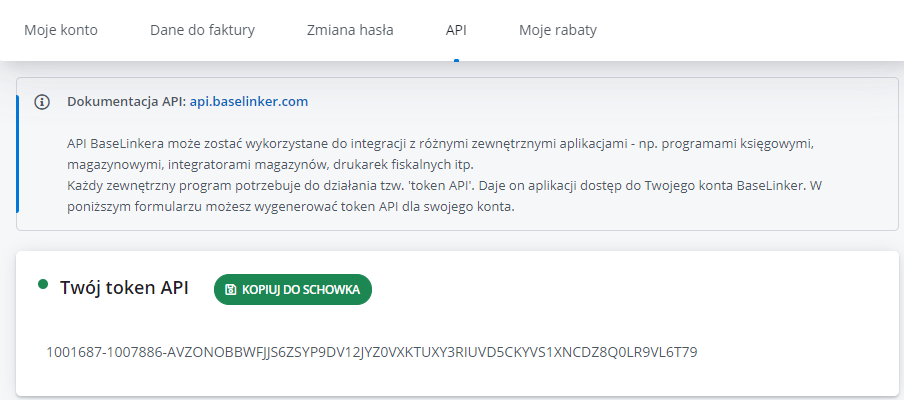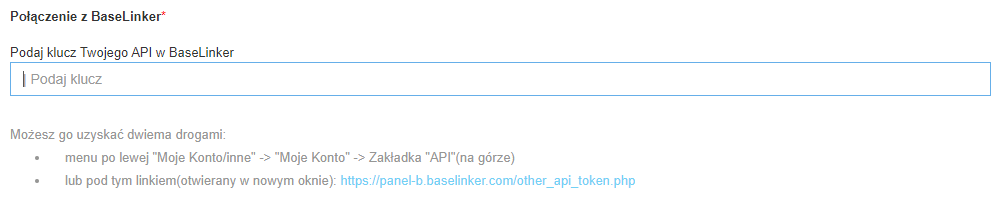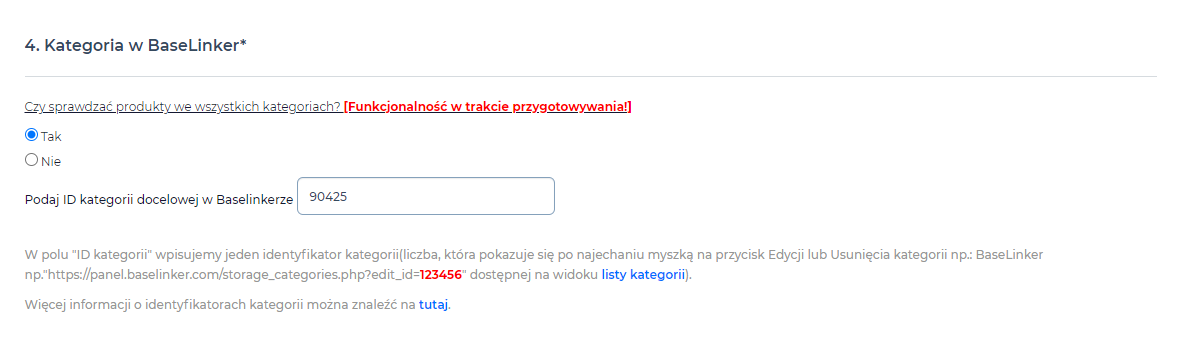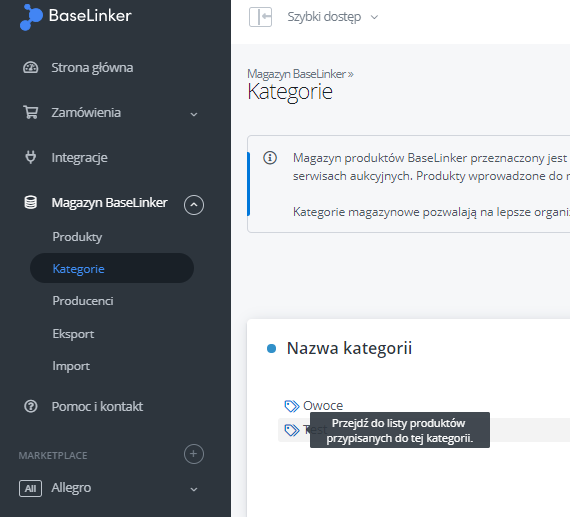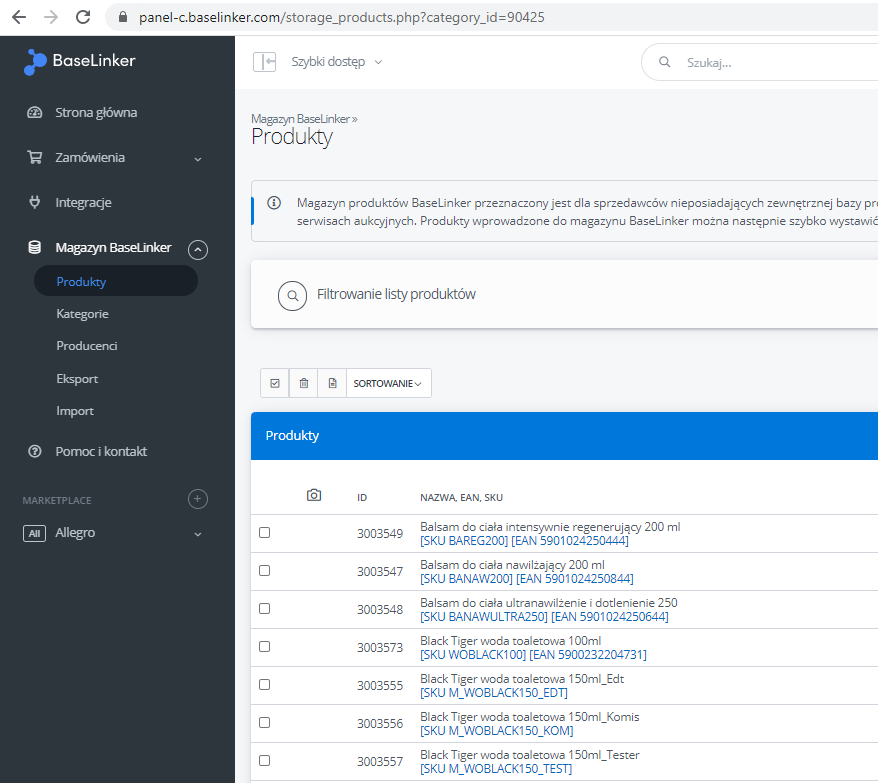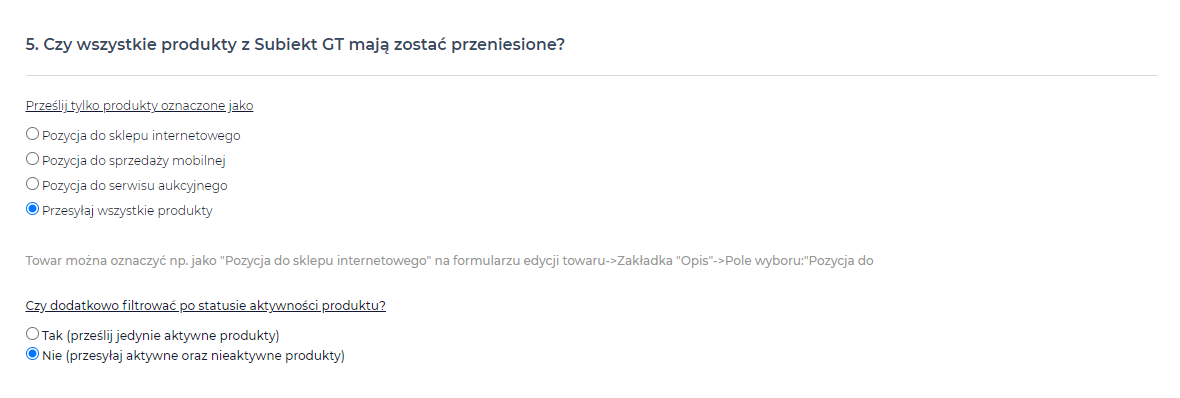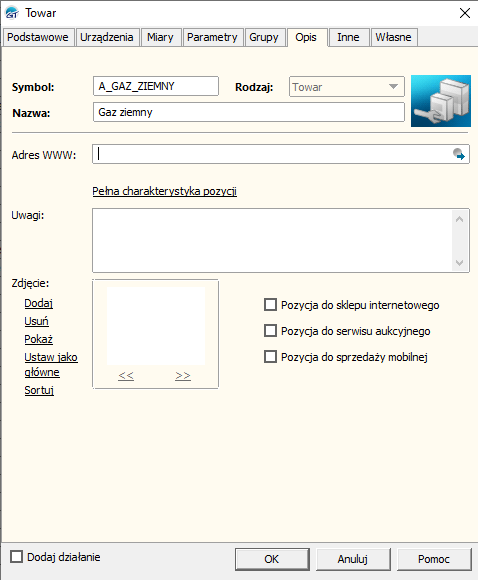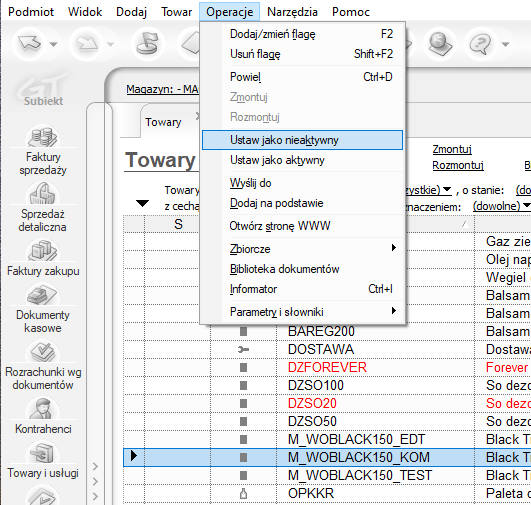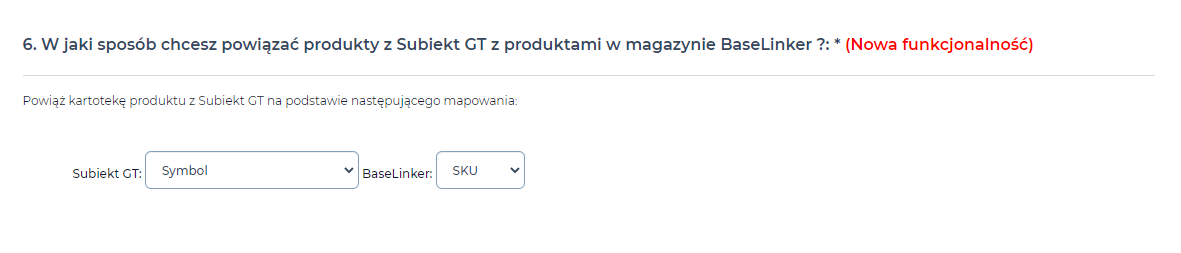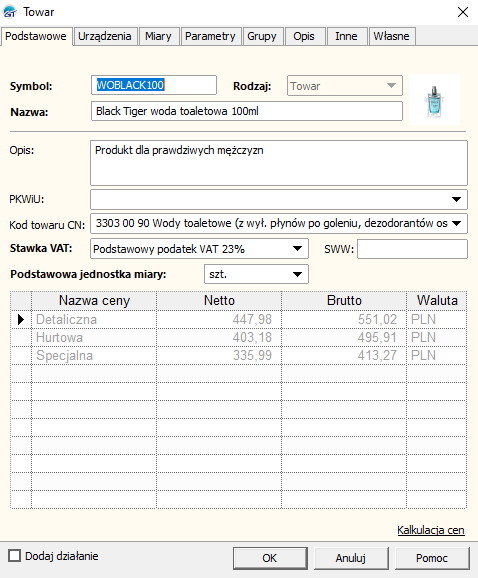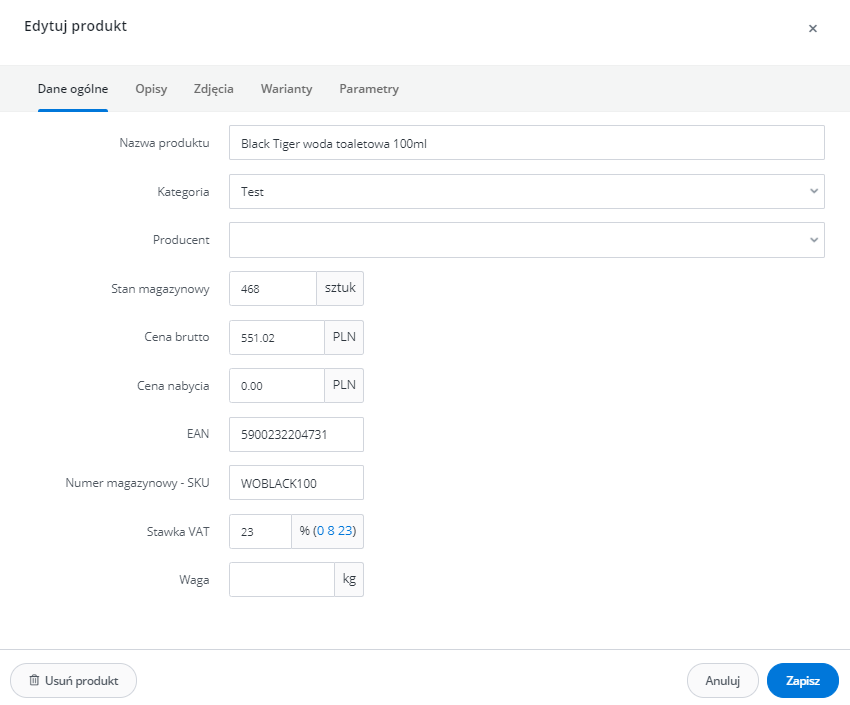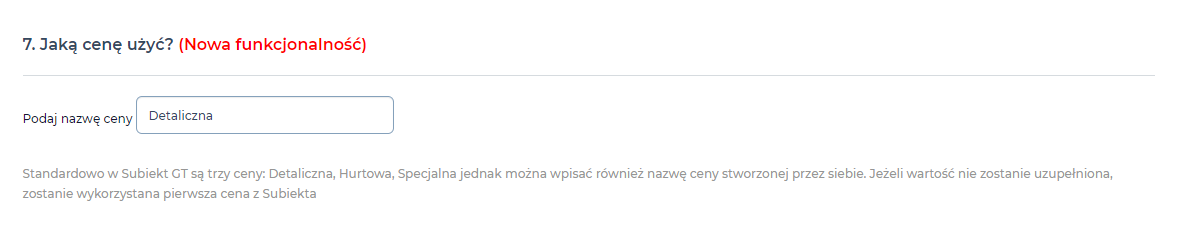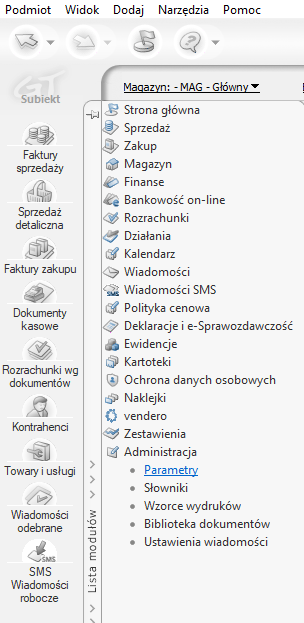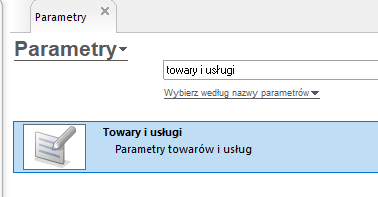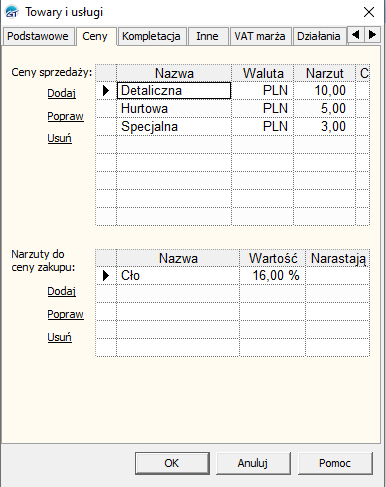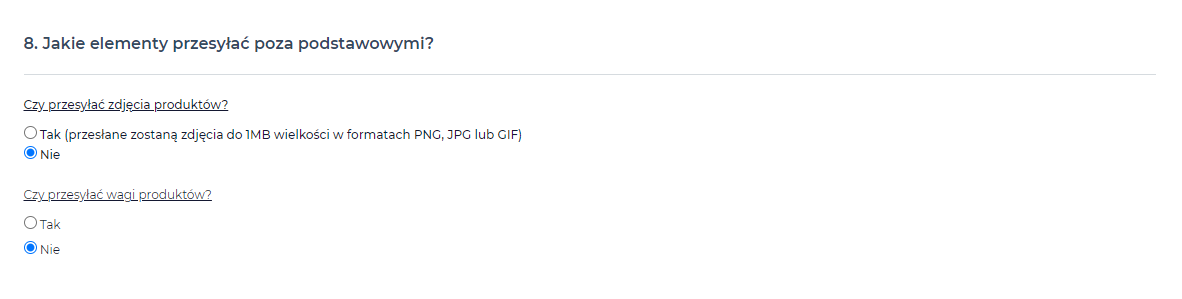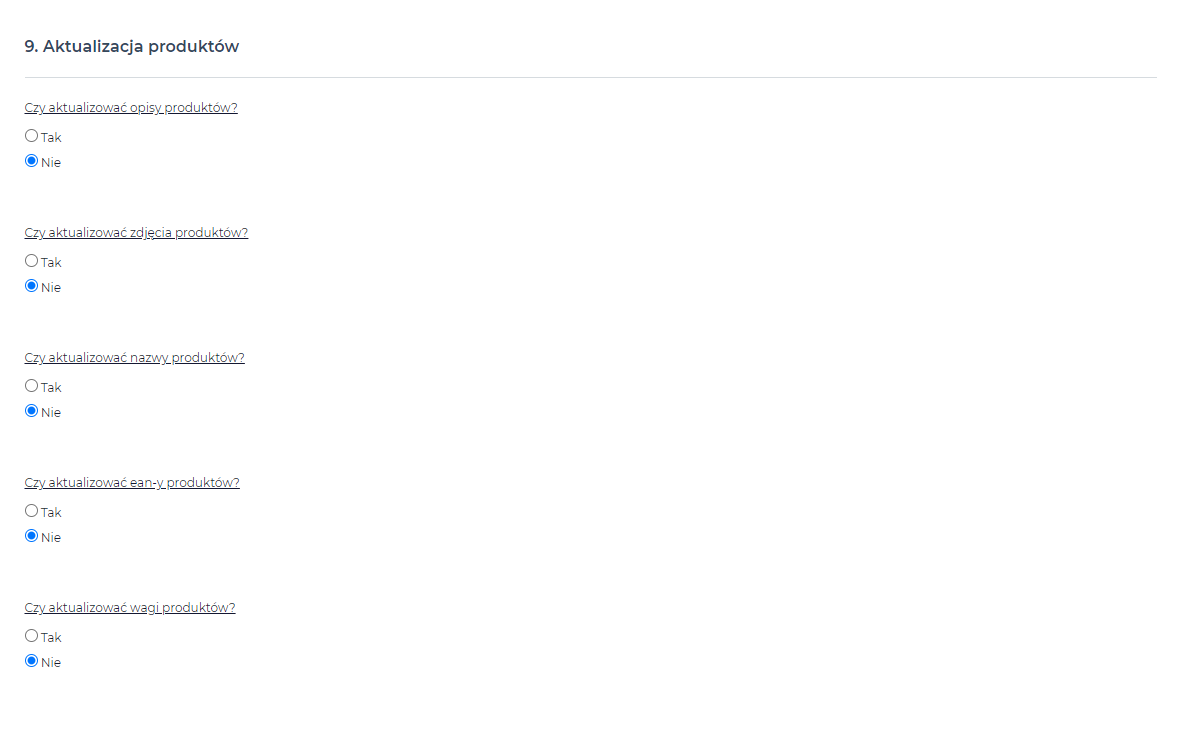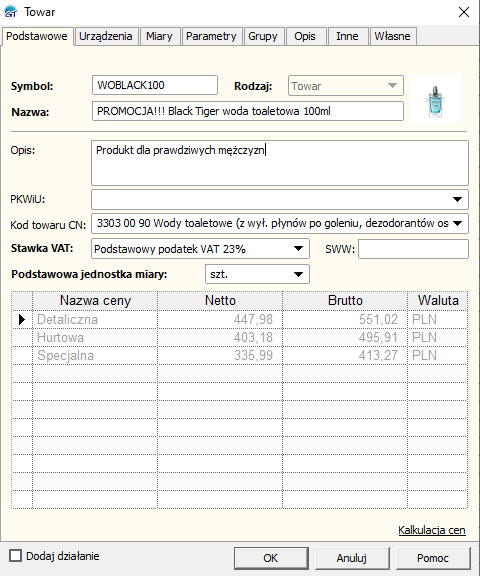- PRZESYŁANIE PRODUKTÓW Z INSERT SUBIEKT GT DO BASELINKER
- Dane wtyczki
- Wymagania
- Czy chcesz, żeby integracja uruchamiała się automatycznie?
- Połączenie z Baselinker
- Kategoria w BaseLinker
- Czy wszystkie produkty z Subiekt GT mają zostać przeniesione
- W jaki sposób chcesz powiązać produkty z Subiekt GT z produktami w magazynie BaseLinker?:
- Jaką cenę użyć?
- Jakie elementy przesyłać poza podstawowymi?
- Aktualizacja produktów
PRZESYŁANIE PRODUKTÓW Z INSERT SUBIEKT GT DO BASELINKER
Wtyczka przesyła produkty z magazynu Subiekt GT do BaseLinkera.
Dane wtyczki
Kod wtyczki: SGT_CAI_COM_PRD_BLK_100
Wymagania
- Dostęp do serwera SQL z bazą danych systemu Subiekt GT
- Aktywna licencja Sfera
- Zainstalowany endpoint
- Stały dostęp do internetu
- Poprawna konfiguracja
Pytania ze scenariusza
Czy chcesz, żeby integracja uruchamiała się automatycznie?
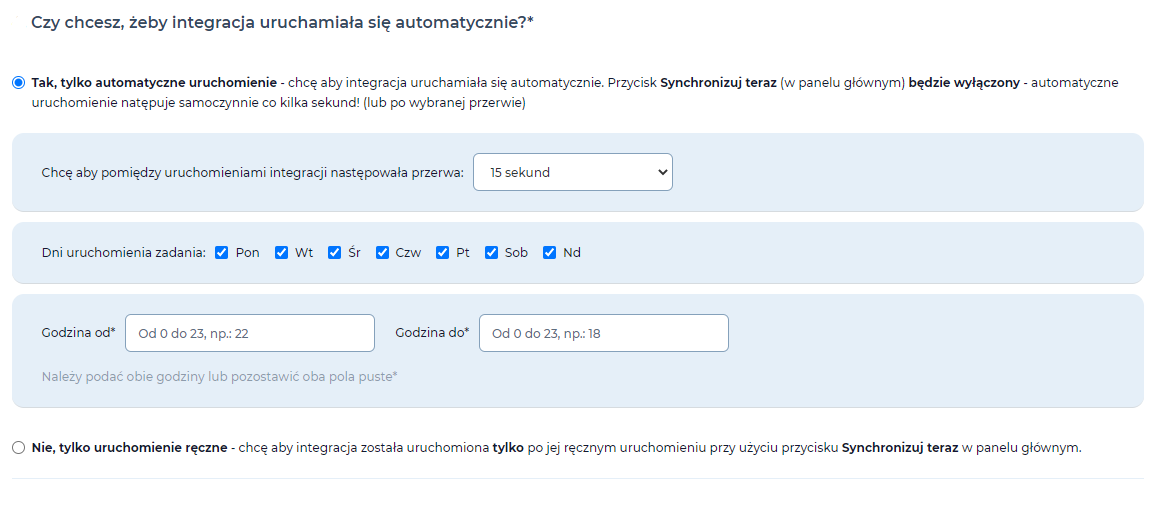
Funkcja pozwala nam na ustawienie trybu pracy integracji.
Uruchomienie automatyczne umożliwia ustawienie:
- przedziału czasowego pomiędzy zakończeniem a ponownym uruchomieniem integracji,
- dni działania integracji (np. tylko dni robocze),
- (opcjonalnie) godziny uruchomienia integracji (np. w godzinach pracy 7 – 15).
Uruchomienie ręczne integracji:
Uruchomienie ręczne integracji (VER_RTM_v100.0)
Połączenie z Baselinker
W tym miejscu należy wprowadzić klucz API z konta BaseLinker, w celu skopiowania tokenu przechodzimy: Moje konto -> API
Pobranie tokenu API z BaseLinker (20.01.2021)
Następnie kopiujemy do pola w scenariuszu konfiguracyjnym
Połączenie z API BaseLinkera (VER_RTM_v100.0)
Kategoria w BaseLinker
Funkcja ta określa, do jakiej kategorii w BaseLinkerze mają trafić produkty.
Konfiguracja scenariusza
Wybór kategorii docelowej w BaseLinkerze (VER_RTM_v100.0)
Pytanie “Czy sprawdzać produkty we wszystkich kategoriach?” pozwala okreslić, czy integracja ma sprawdzać czy produkt istnieje już w wybranej kategorii, czy istnieje w którejkolwiek kategorii. Wybierając “NIE” możliwe, że doda się produkt występujący w innej kategorii w magazynie BaseLinkera. Poniżej trzeba wpisać ID kategorii z BaseLinkera. Można ją znaleźć w BaseLinkerze wchodząc w Magazyn BaseLinker -> Kategorie i naciskając w znaczek obok określonej kategorii. Po otworzeniu listy produktów z wybranej kategorii jej ID można znaleźć na końcu linku.
ID kategorii w BaseLinkerze - krok pierwszy (17.02.2021)
ID kategorii w BaseLinkerze - krok drugi (17.02.2021)
Wynik działania
Przesłane produkty trafią do określonej kategorii w magazynie BaseLinkera. W zaprezentowanym przykładzie jest to kategoria o ID: 90425.
Produkty w określonej kategorii (17.02.2021)
Rozwiązywanie problemów
Brak kategorii o podanym ID - należy zweryfikować, czy określona kategoria istnieje i czy faktycznie posiada takie ID.
Czy wszystkie produkty z Subiekt GT mają zostać przeniesione
Funkcja ta określa, jaka grupa produktów z Subiekt GT ma zostać przeniesiona do BaseLinkera.
Zastosowanie
Z tej funkcjonalności korzystają firmy, które:
- oznaczają towary w Subiekt GT jako “Pozycja do sklepu internetowego”, “Pozycja do sprzedaży mobilnej” lub “Pozycja do serwisu aukcyjnego” i chcą przesyłać produkty o określonym oznaczeniu.
- posiadają aktywne i nieaktywne produkty i chcą zdecydować czy przesyłać te nieaktywne.
Konfiguracja scenariusza
Określenie produktów do przeniesienia (VER_RTM_v100.0)
W scenariuszu mamy możliwość zaznaczenia wymaganego oznaczenia przy produkcie, żeby został przeniesiony do BaseLinkera. Oczywiście w przypadku, gdy chcemy przenieść wszystkie produkty, to jest taka możliwość. Dodatkowo można określić, czy produkty nieaktywne mają być przenoszone do BaseLinkera. Aby oznaczyć produkty w Subiekt GT trzeba wejść w edycję towaru i zakładkę “Opis”.
Oznaczenia produktów w Subiekt GT (1.64 HF2)
Dodatkowo można określić, czy towary nieaktywne też mają być przenoszone do magazynu BaseLinkera. Aktywność można ustawić poprzez zaznaczenie produktu, wejście w “operacje” i zaznaczenie odpowiedniej opcji.
Aktywowanie/dezaktywowanie produktów w Subiekt GT (1.64 HF2)
Wynik działania
Integracja przeniesie wyłącznie te produkty, które posiadają odpowiednie oznaczenie i jedynie aktywne jeżeli tak zostanie zaznaczone.
W jaki sposób chcesz powiązać produkty z Subiekt GT z produktami w magazynie BaseLinker?:
Funkcja ta określa sposób powiązania produktów z Subiekta GT z tymi, które zostaną dodane do magazynu w BaseLinkerze.
Konfiguracja scenariusza
Określenie sposobu powązania produktów (VER_RTM_v100.0)
W tej sekcji należy określić sposób powiązania produktów. Najczęściej wybieraną konfiguracją jest powiązanie Symbol - SKU. Oznacza to tyle, że Symbol produktu w Subiekcie GT będzie powiązany z SKU produktu z magazynu BaseLinkera. Pozwala to na identyfikację produktów po Symbolu/SKU.
Wynik działania
Produkt po stronie Subiekta GT (1.64 HF2)
Produkt przesłany do BaseLinkera, który został powiązany Symbol - SKU (17.02.2021)
Rozwiązywanie problemów
Należy pamiętać, że w momencie używania większej liczby wtyczek bazujących na produktach mapowanie produktów w każdej z nich musi być identyczne. Jeżeli w omawianej wtyczce mapowanie zostanie ustawione na Symbol - SKU, a we wtyczce przesyłającej zamówienia mapowanie produktów zostanie ustawione na Podstawowy kod kreskowy - EAN, to możliwe, że będzie to generowało błędy na zamówieniach.
Jaką cenę użyć?
Funkcja ta służy do określenia rodzaju ceny produktu, z którą ma być przesłany do magazyny BaseLinkera.
Zastosowanie
Z tej funkcjonalności korzystają firmy, które:
- używają kilku cen produktów i chcą określić, której użyć przesyłając je do magazynu BaseLinkera.
Konfiguracja scenariusza
Określenie ceny produktów (VER_RTM_v100.0)
W scenariuszu należy wpisać nazwę ceny produktów z Subiekt GT. Listę nazw cen produktów można znaleźć po wejściu w Listę modułów -> Administracja -> Parametry -> towary i usługi -> zakładka “ceny”. W przypadku potrzeby dodania, usunięcia lub modyfikacji określonej ceny można tego dokonać w tym samym miejscu.
Lista cen produktów - krok pierwszy (1.64 HF2)
Lista cen produktów - krok drugi (1.64 HF2)
Lista cen produktów - krok trzeci (1.64 HF2)
Wynik działania
Po wskazaniu ceny Detalicznej ta właśnie cena widnieje na produkcie przeniesionym do BaseLinkera.
Produkt po stronie Subiekta GT (1.64 HF2)
Produkt przesłany do BaseLinkera z ceną detaliczną (17.02.2021)
Rozwiązywanie problemów
Jakie elementy przesyłać poza podstawowymi?
Funkcja ta pozwala na przesłanie zdjęć i wag produktów.
Zastosowanie
Z tej funkcjonalności korzystają firmy, które:
- posiadają zdjęcia produktów i chcą, żeby produkty w BaseLinkerze je posiadały.
- używają produktów, które posiadają wagi.
Konfiguracja scenariusza
Określenie czy zdjęcia mają być przesłane wraz ze zdjęciami i wagami (VER_RTM_v100.0)
Należy wybrać czy zdjęcia produktów i wagi mają być przesyłane, czy też mają być pomijane.
Wynik działania
Produkt po stronie Subiekta GT (1.64 HF2)
Produkt przesłany do BaseLinkera wraz ze zdjęciem (17.02.2021)
Rozwiązywanie problemów
Należy mieć na względzie, że zdjęcia innego typu niż PNG, JPG lub GIF nie zostaną przesłane, a ich obecność może generować błędy w integracji. Dodatkowo maksymalna wielkość zdjęcia to 1MB.
Aktualizacja produktów
Funkcja ta pozwala określić czy aktualizować produkty pod względem nazw, opisów, EANów, wag i zdjęć.
Zastosowanie
Z tej funkcjonalności korzystają firmy, które:
- mają potrzebę aktualizowania nazw, opisów, EANów, wag lub zdjęć w produktach po stronie Subiekta GT i chcą, żeby automatycznie aktualizowane były również produkty w magazynie BaseLinkera.
Konfiguracja scenariusza
Jakie elementy produktu aktualizować (VER_RTM_v100.0)
Konfiguracja tej sekcji polega na odpowiedzeniu na pięć pytań. Zaznaczenie “TAK” spowoduje aktualizowanie określonej w pytaniu cechy produktu.
Wynik działania
W momencie dodania “!!!” po słowie “PROMOCJA” w nazwie produktu w Subiekcie GT integracja automatycznie aktualizuje nazwę tego prduktu po stronie BaseLinkera.
Zmodyfikowana nazwa produktu w Subiekt GT (1.64 HF2)
Automatycznie zaktualizowany produkt(nazwa) w BaseLinker (17.02.2021)